
- •Вопросы к экзамену по дисциплине «Современные компьютерные офисные технологии»
- •Понятие информации. Свойства информации.
- •Свойства информации
- •Информационные технологии. Компоненты компьютерных информационных технологий.
- •Содержание информационных процессов.
- •Информационные ресурсы.
- •Внешняя информация организации.
- •Внутренняя информация организации.
- •Классификация компьютерных информационных технологий. Комплекс технических средств управления информационными ресурсами.
- •Классификация компьютерных информационных технологий. Комплекс программных средств.
- •Классификация компьютерных информационных технологий. Организационно-методическое обеспечение.
- •Бизнес в интернет.
- •Интернет–маркетинг. Понятие «маркетинговая смесь» и ее составляющие.
- •Методы продвижения в интернете.
- •Сетевые технологии для бизнеса. Классификация компьютерных сетей.
- •Сетевые технологии для бизнеса. Компоненты компьютерной сети.
- •Продукты Lotus Domino. Клиент Lotus Notes. Domino Designer. Domino Administrator. Сервер Domino.
- •Окно Lotus Designer (Панель дизайна, рабочая панель, панель объектов, панель программирования, панель действий).
- •Клиент Lotus Notes.
- •Компоненты базы данных Lotus Notes
- •Именование элементов дизайна при разработке приложений в Domino Designer.
- •Работа с формами. Создание, копирование формы. Скрытые формы. Типы форм.
- •Работа с полями. Типы полей. Работа с keyword полями
- •Работа с областями раскладки. Создание области раскладки.
- •Работа с разделами. Создание и редактирование раздела.
- •Управляемые разделы. Создание управляемого раздела.
- •Работа с кнопками. Создание кнопки в панели действий. Создание hotspot-кнопки.
- •Папки. Работа с папками. Создание папки.
- •Представления. Работа с представлениями. Скрытые представления
- •Фреймы. Работа с наборами фреймов
- •Страницы. Работа со страницами. Создание страницы.
- •Работа с разделяемым кодом. Схемы. Агенты. Web-службы. Субформы.
- •Работа с разделяемым кодом. Поля. Столбцы. Действия. Библиотека сценариев. Навигаторы.
- •Работа с разделяемыми ресурсами. Изображения. Файлы. Пиктограмма.Таблицы стилей. Подключения к базе данных.
- •Работа с событиями. Назначение триггеров.
- •Правила синтаксиса языка формул.
- •Переменные. Типы переменных. Ключевые слова (Язык формул).
- •Работа с операторами (Язык формул).
- •Операторы циклов. Организация циклов (Язык формул).
- •Понятие объекта (LotusScript).
- •Классы LotusScript.
- •Работа с условными операторами (LotusScript).
- •If выражение then действие1 else действие2
- •Операторы циклов. Организация циклов (LotusScript).
- •Назначение и синтаксис операторов Messagebox, Print, Inputbox, Dialogbox.
- •Работа с операторами (LotusScript).
- •Работа с массивами. (LotusScript).
- •Компиляция кода на языке (LotusScript).
- •Типы приложений Lotus Notes.
- •Жизненный цикл разработки программных средств.
- •Элементы плана проекта. Http://www.Pmtoday.Ru/project-management/planning/10-essential-elements.Html
-
Работа с разделяемым кодом. Поля. Столбцы. Действия. Библиотека сценариев. Навигаторы.
Поля
Подобно субформам, общие поля можно определять один раз, а затем встраивать в одну или несколько форм (субформ). Основное преимущество общих полей за ключается в возможности коллективного применения программного кода поля ря-дом элементов дизайна.
Столбцы
Общим именуют столбец, создаваемый один раз, но используемый в большом ко-личестве представлений. Изменения в таком столбце автоматически распростра-няются на каждое представление, в составе которого он содержится.
Действия
Действие - это независимый модуль, который выполняет свою задачу при ручном нажатии кнопки. Кнопки действий отображаются в меню Action или в панели дейс-твий (в верхней части экрана вашего приложения). Кроме выполнения действий кнопки можно настроить и на запуск агента. Наличие общих действий позволяет централизованно сопровождать код, а также реализовывать набор функций для всего приложения базы данных.
Библиотеки сценариев
Библиотеки сценариев предназначены для хранения ряда общих для приложеня процедур и функций на LotusScript, JavaScript или Java. Используя такие библиоте-ки, разработчики могут писать и сопровождать код централизованным образом.
Библиотеки сценариев нужно создавать и использовать всякий раз, когда вы ви-дите в приложении код, который может вызываться неоднократно. Это упрощает сопровождение приложения (например, вам придется изменять код лишь в одном месте), понижает уровень его сложности и делает более эффективным.
К примеру, пусть у вас есть три различные формы. На каждой содержится кнопка Save, которая проверяет, имеет ли документ номер записи (record number) (см. рис. 4.35). Используя библиотеку сценариев, вы можете написать всего одну процедуру и связать ее с каждой из этих кнопок.
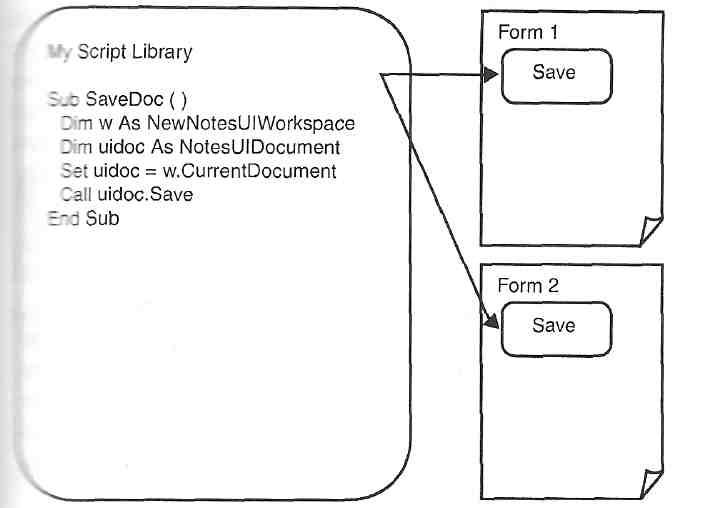
Таким образом, если код потребует изменения, вы обновите его лишь в одном месте, а не на каждой кнопке в отдельности.
Примечание
Для того чтобы использовать библиотеку на языке LotusScript, необходимо добавить оператор USE LIBRARY, где LIBRARY - название библиотеки. Включите эту конструкцию в раздел GLOBAL каждого элемента дизайна (например, формы, представления, агента и т. д.).
Навигаторы
Навигаторы предназначены для вывода графического интерфейса баз данных Notes. Как и подсказывает название, элементы такого рода помогают перемещаться по приложению, предоставляя наборы кнопок, активных областей, изображений и текста. Используя такой интерфейс, пользователь может нажимать кнопки для вывода информации и даже для перехода от одной базы к другой.
Примечание
Начиная с версии 5 навигаторы были заменены наборами фреймов, схемами и страницами с их более зрелым и надежным функционалом. Однако поддержка навигаторов по-прежнему сохранилась.
-
Работа с разделяемыми ресурсами. Изображения. Файлы. Пиктограмма.Таблицы стилей. Подключения к базе данных.
Общие, или разделяемые, ресурсы - это объекты, обычно файлы, которые не яв-ляются файлами Lotus Domino и не относятся к элементам дизайна, однако могут использоваться в приложениях, которые могут на них ссылаться. Подобно общим
обеъектам, общие ресурсы позволяют централизованно поддерживать файлы с ре-сурсами приложения.
Изображения
К разряду общих изображений относят файлы с изображениями, которые могут использоваться по всему приложению и содержат, скажем, логотип фирмы. Допустимыми форматами файлов изображений являются JPEG, GIF и BMP. Такие файлы могут находить применение на формах, субформах, страницах, кнопках действий, в составе схем. Дополнительно ресурсы изображений могут выполнять функцию «водяных знаков» или фонового рисунка по всему приложению.
Файлы
Предназначены для хранения файловых прикреплений, включая HTML, PDF, файлы редакторов документов, презентаций и электронных таблиц.
Пиктограмма
В этом особом элементе дизайна хранится изображение, выводимое на значке базы данных в клиенте Lotus Notes. При создании новой базы Designer формирует пиктограмму по умолчанию. Используя такой элемент, вы можете настроить внешний вид пиктограммы (см. рис. 4.36). Это поможет зрительно распознать базу. К тому
же продуманный значок может послужить ощутимой подсказкой в определении
«значения самой базы.
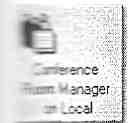
Рис. 4.36. Пиктограммы баз данных помогают различать базы
Для изменения пиктограммы выполните следующие шаги:
1. В панели Design перейдите к разделу Other > Database Resources. Перед вами появится четыре специальных объекта баз данных.
2. Для изменения пиктограммы выберите Icon.
3. Для редактирования рисунка мышью используйте кисть, карандаш, ластик и выбор цвета. Закончив свою работу, нажмите ОК для сохранения изображения.
Документ «Using This Database»
Любая база данных под Lotus Notes может содержать два необязательных типа справочных файлов: Using This Database и About This Database. Документ «Using This Database» описывает применение базы в общем. Он нужен, чтобы помочь пользователям перемещаться по приложению. Документ «Using...» доступен из меню Help. Вот несколько соображений о его содержании:
• кратко познакомьте с базой читателя;
• опишите входящие в базу формы;
• перечислите группы доступа;
• рассмотрите всевозможные роли;
• назовите администраторов базы данных.
Совет
Возможно, вы захотите оставить «Using This Database» общим по характеру документом. В этом случае контекст справки должен неизменно отвечать истинному дизайну базы. Нередко проблема заключается в том, что дизайн базы данных меняется, а содержимое справки - нет, что приводит к расхождению справочных документов и реализованного дизайна.
Для создания документа «Using This Database» выполните следующие шаги:
1. В панели Design перейдите к разделу Other > Database Resources. Перед вами появится четыре специальных объекта баз данных.
2. Для открытия документа в режиме правки дважды щелкните по Using This Database.
-
Заполните документ, добавив, например, текст, рисунки, уведомление об авторском праве, иные сведения и прикрепленные файлы.
-
Для сохранения документа выберите File > Save (или нажмите Ctrl+S). При сохранении этого объекта запроса на ввод названия не последует.
Документ «About This Database»
Документ «About This Database» - специальный объект базы данных. По умолчанию, если он существует, то выводится на экран, когда любой пользователь открывает базу данных впервые. Назначение этого документа - дать общее представление о базе данных, познакомить с ее работой.
Для создания документа «About This Database» выполните следующие шаги:
-
В панели Design перейдите к разделу Other > Database Resources. Перед вaми появится четыре специальных объекта баз данных.
-
Для открытия документа в режиме правки дважды щелкните по About This Database.
-
Заполните документ, добавив, например, текст, уведомление об авторском праве, номер версии базы, основные координаты для связи или иные сведения.
-
Для сохранения документа выберите File > Save (или нажмите Ctrl+S). При сохранении этого объекта запроса на ввод названия не последует.
Документ «About This Database» является необязательным элементом. По умолчанию он автоматически отображается в тот момент, когда любой пользователь впервые обращается к базе данных. Однако в диалоге свойств базы вы можете сконфигурировать его так, чтобы (1) он выводился при каждом открытии базы данных; (2) выводился, только когда окажется изменен, или (3) не выводился при открытии базы вовсе.
Выводить этот документ каждый раз при открытии вы, может быть, захотите для того, чтобы сообщить о значимых обновлениях или представить подсказки напоминания. Впрочем, вы вправе, напротив, совершенно заблокировать его вывод. Для изменения настроек откройте диалог свойств, выбрав пункты меню File> Database > Properties (см. рис. 4.37).
Совет
Добавьте в элементы дизайна «About This Database» и «Using This Database» текст, который поможет пользователям перемещаться по приложению. Страница «About» обычно кратко рассказывает о том, что делает конкретная база данных, страница «Using» - описывает, как пользоваться или перемещаться по приложению.
Примечание
Документ «About This Database» отображается на экране, только если он существует. 6 зависимости от действующих по умолчанию свойств базы данных он может выводиться только при первом открытии приложения.
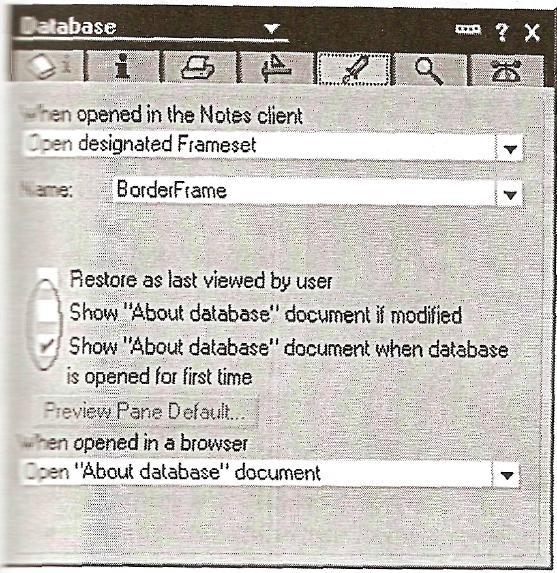
Рис 4.37. Задание настроек вывода документа «About»
